
Ajan myötä tietokoneet ja kannettavat tietokoneet alkavattyöskentele hieman hitaammin kuin se oli heti oston jälkeen. Tämän tilanteen korjaamiseksi on toteutettava joukko erityisiä toimenpiteitä. Tietokone on ensin puhdistettava. Tähän mennessä on kehitetty useita ohjelmia, jotka on suunniteltu optimoimaan PC-järjestelmän suorituskyky. Kolmansien osapuolien ohjelmistojen lataaminen on kuitenkin useimmissa tapauksissa täysin vapaaehtoista. Voit suorittaa puhdistuksen myös itse käyttöjärjestelmän avulla. Tietoja tämän tekemisestä, puhumme myöhemmin artikkelissa.
Ennen kuin aloitat jäsentämisen kysymystä tietokoneesi eheyttämisestä, katsotaan, mikä se on.
Tiedostoa ei voi tallentaakoko levy ja järjestelmä hajottaa sen erillisiksi kappaleiksi. Joskus ne tallennetaan vierekkäin, ja joskus ne ovat hajallaan koko kiintolevyllä. Vaikka tiedosto poistetaan myöhemmin, levy pysyy pirstoutuneena. Lisäksi mitä hitaammin se toimii, sitä hitaammin se toimii. Siten tietokoneen suorituskyky heikkenee. Tilanteen korjaamiseksi suoritetaan eheytys.
Joten miten eheytys tehdään Windows 7: ssä?Tämä menettely on tässä tapauksessa erittäin yksinkertainen. Sinun on napsautettava "Käynnistä" -valintaruutua. Valitse seuraavaksi rivi "Tietokone". Sen jälkeen ilmestyy luettelo levyistä, joista sinun on valittava tarvittava. Napsauta seuraavaksi sitä (hiiren oikea painike) ja siirry “Ominaisuudet” -välilehteen ja sitten “Palvelu” -osaan. Täällä voit suorittaa kolme erilaista toimintoa - tarkistaa levyllä virheitä, arkistoida siihen tallennettuja tiedostoja ja suorittaa myös eheytys. Sinun on napsautettava sopivaa painiketta. Sen jälkeen uusi valikko ilmestyy näytölle. Täällä voit analysoida levyä, suorittaa todellinen eheytys ja säätää aikataulua. Ensimmäinen vaihe on tehdä levyanalyysi. Sen jälkeen eheytys tulisi tarvittaessa suorittaa. Kuten näette, kysymys siitä, miten eheytys tehdään Windows 7: ssä, ei ole liian monimutkainen. Itse toimenpide voi kestää muutamasta minuutista pariin tuntiin. Mutta yleensä hän ei vie paljon aikaa.

Yleisin eheytysaikatauluWindows 7 on jo määritetty. Tällainen optimointi suoritetaan automaattisesti, yleensä kerran viikossa. Mutta jos haluat, voit asettaa aikataulun itse. Voit tehdä tämän napsauttamalla "Aseta aikataulu" -painiketta. Sen jälkeen toinen ikkuna tulee näkyviin. Täällä voit valita toiminnan taajuuden. Kun olet napsauttanut nuolta valikon ”Taajuus” -rivillä, valitse rivi “Viikoittain”, “Päivittäin” tai “Kuukausittain” (napsauttamalla nuolta). Mutta on parempi jättää se sellaisena kuin se on.
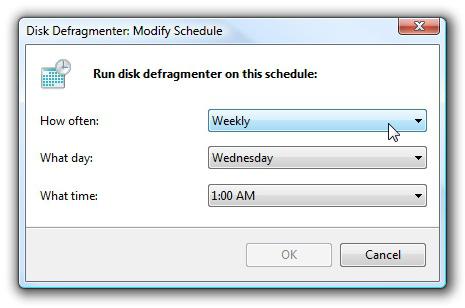
Seuraavalla rivillä voit valita viikonpäivän taikuukautta, jolloin levyn eheytys suoritetaan, sekä tietty vuorokaudenaika. Alarivillä sinun pitäisi asentaa haluttu asema. Joten, kuinka eheytys tehdään Windows 7: ssä, selvisimme.
Menettely tässä tapauksessa on sama kuin määräystoimenpiteet, kun levyn eheytys suoritetaan Windows 7: ssä. Menemme kohtaan Oma tietokone ja napsautamme optimointia vaativaa levyä oikealla painikkeella. Muut “Ominaisuudet” - “Palvelu”. Valitse Eheytys-osiossa Eheytä. Nyt ymmärrät, kuinka eheytys tehdään Windows XP: ssä. Suorittamalla tämä toimenpide muun muassa sinun on kiinnitettävä huomiota sarakkeeseen "% vapaata tilaa". Jos levytilaa on vähemmän kuin 15%, puhdista se myös suorittamalla vastaava apuohjelma.
Kuinka eheyttää Windows 7Näen. Katsotaan nyt, kuinka voit puhdistaa levyn. Järjestelmässä työskennellessä kertyy erilaisia roskia - tarpeettomia tai väliaikaisia tiedostoja, jäämiä ohjelmien asennuksen poistamisen jälkeen. Seurauksena tietokone alkaa hidastua. Kaikkien tarpeettomien poistamiseksi järjestelmästä tarvitaan esimerkiksi puhdistamaan levy. Voit tehdä tämän siirtymällä "Käynnistä" -valikkoon "Apuohjelmat" - "Apuohjelmat" ja napsauttamalla riviä "Levyn puhdistus".

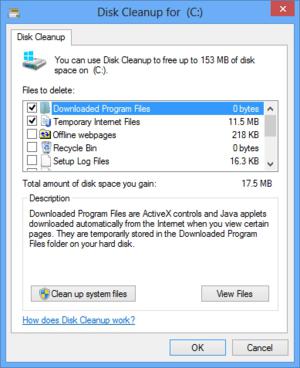
"Windows 8" -levyn eheytys suoritetaanhieman erilainen kuin Windows 7: ssä ja XP: ssä. Suorittaaksesi tämän toiminnon, kuten puhdistuksen tapauksessa, napsauta "Etsi" -painiketta. Tällä kertaa sinun tulee kirjoittaa lause “Levyn eheytys” avautuvaan kenttään. Siirry sen jälkeen luettelon "Levyn eheytys" -kohtaan ja valitse sitten levy "Nykyinen tila" -osiosta. Napsauta "Analyysi" varmistaaksesi eheytysten tarpeen. Joskus sen jälkeen järjestelmä kysyy järjestelmänvalvojan salasanaa. Tässä tapauksessa se tulisi syöttää. Kun analyysi on valmis, sinun on tarkasteltava saraketta "Viimeinen ajo". Jos levyä vastakkainen arvo ylittää 10%, eheytys tulisi suorittaa. Voit tehdä tämän napsauttamalla "Eheytä" -painiketta. Seuraavaksi käyttöjärjestelmä tekee kaiken itse. Siksi vastaus kysymykseen siitä, kuinka Windows 8 eheyttää, on täysin mutkaton. Tämä menettely ei eroa paljon Windows 7: n ja XP: n samasta.
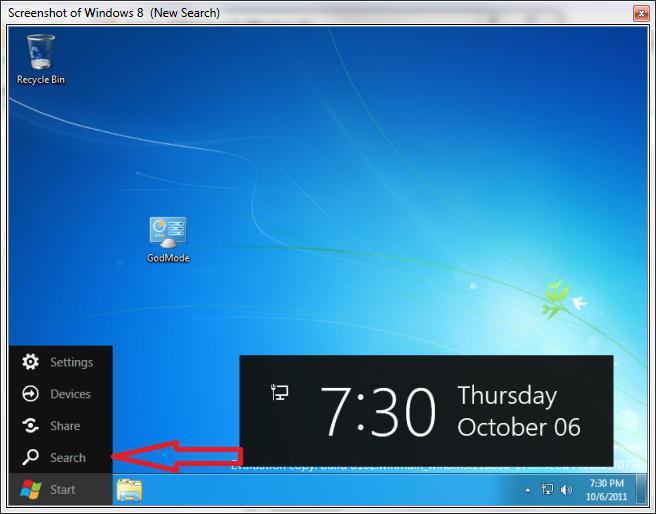
On tärkeää muistaa kyseiset verkkotiedostotEt voi eheyttää. Joskus käy niin, että "Nykyinen tila" -ikkunassa haluttua asemaa ei näytetä. Yleensä tämä tarkoittaa, että siinä on jonkinlainen virhe. Jotta voit suorittaa kaikki järjestelmän toiminnan optimoimiseksi tarvittavat toimenpiteet, sinun on ensin yritettävä palauttaa se.
Joten olemme keksineet, kuinka levyn eheyttää Windows 7, 8 ja XP. Tätä varten kolmansien osapuolien ohjelmat ovat täysin tarpeettomia. Kaikki voidaan tehdä käyttämällä itse käyttöjärjestelmää.


























